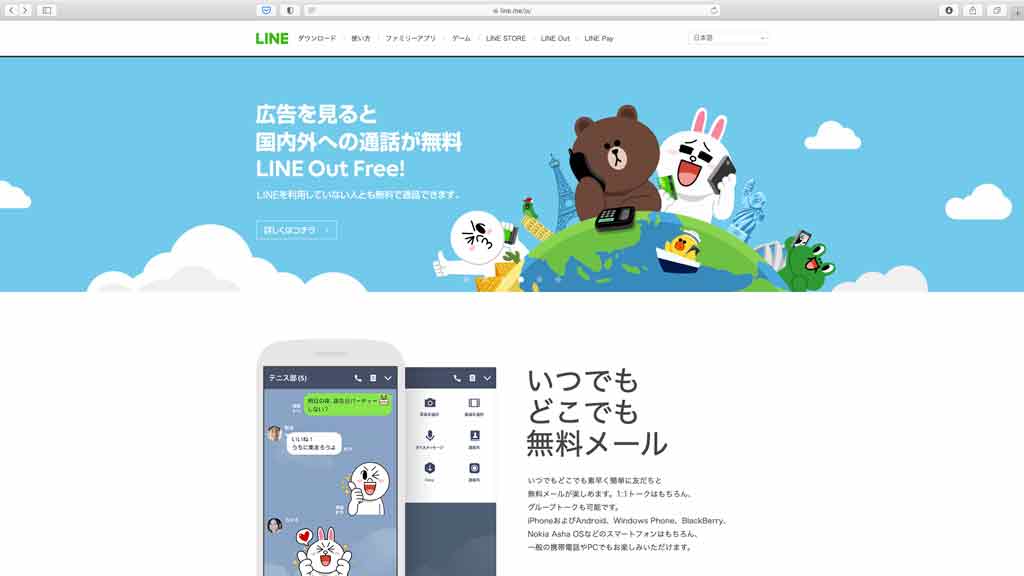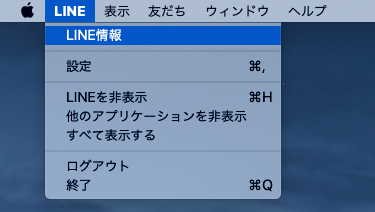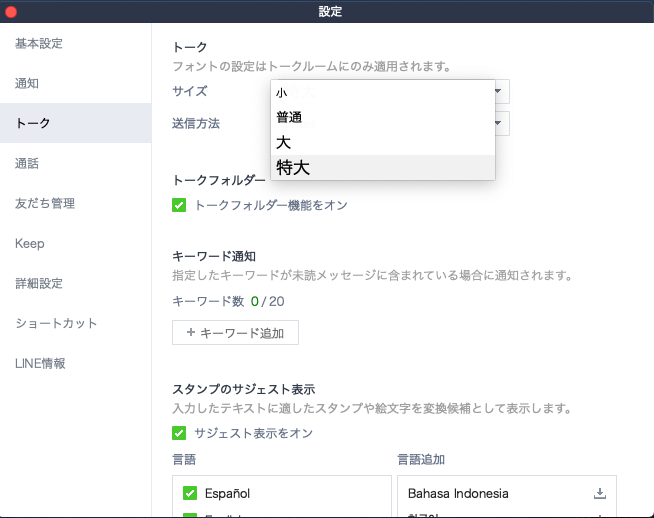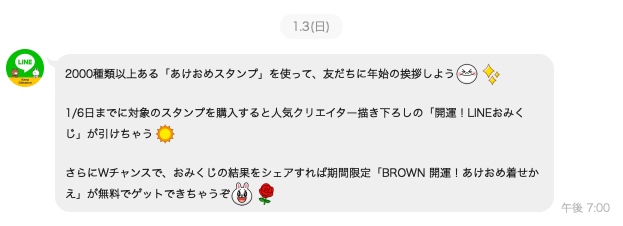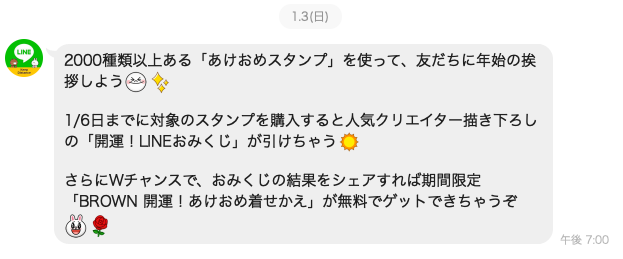最近のモニタは高解像度のものが多く、デスクトップが広く使える反面文字の大きさが小さくなってしまい、細かい文字が苦手な方にはちょっと辛い状態ですね。
そんな悩みをあっという間に解決します!
LINEの文字サイズを変更する
1.画面上部メニューバーの「LINE」をクリックする
2.表示されたメニューの中の「設定」をクリック
設定の横に書かれているのはショートカットキーです。Macだと"⌘ + ,"(コマンド + カンマ)で設定を表示できます。ショートカット使えば3秒でサイズ変更出来ますね。
3.設定画面の「トーク」を選ぶ
トークを選ぶと文字サイズが変更できます。
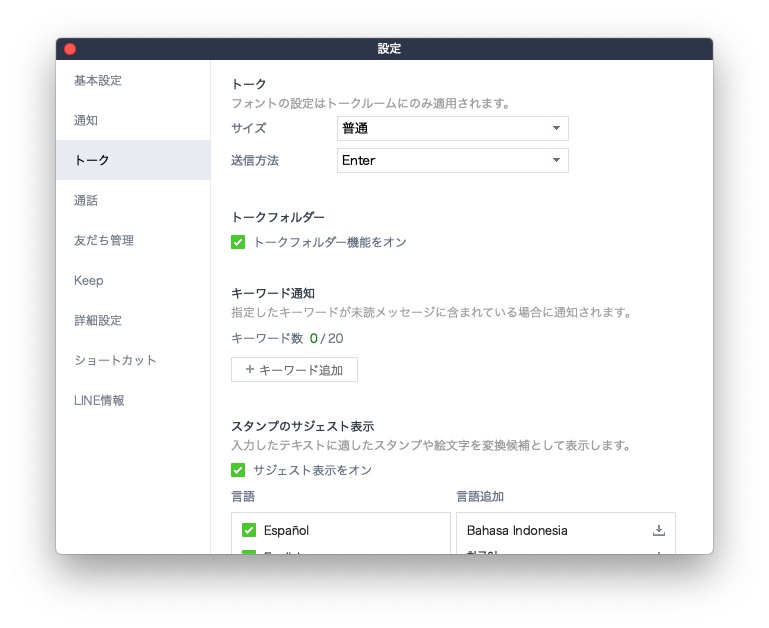
たったこれだけで完了です!
選べる文字サイズは4サイズ
選択できる文字サイズは4サイズあります。
お使いのモニタによってかなり差がありそうですが、とりあえず順番に見てみましょう。
文字サイズ「小」
文字サイズ「中」
文字サイズ「大」
文字サイズ「特大」
中と大では大きな差を感じますが、大を見たあとに特大みても「あまり変わらんな」といった印象でした。
おわりに
以上、ほんとに簡単に変えれますので、好みのサイズに変更して快適に使って下さい!